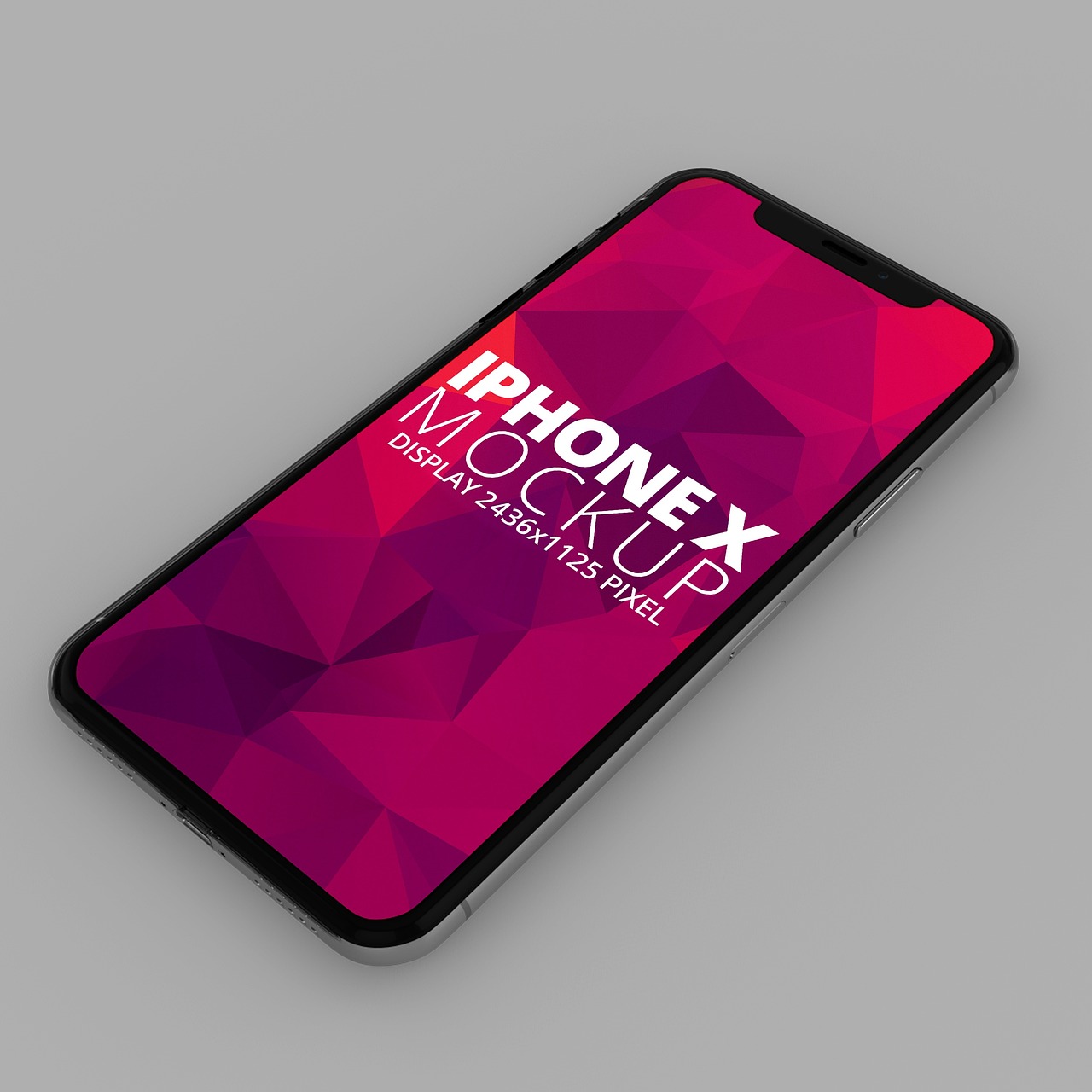在当今的智能家居时代,电视不再仅仅是观看传统电视频道的工具,它已经成为了家庭娱乐的核心设备,通过将手机、电脑等设备上的内容投屏到电视上,我们可以享受到更大屏幕、更高清的画面体验,对于使用三星电视的用户来说,掌握正确的投屏方法不仅能让生活更加便捷,还能为家庭聚会、朋友来访时增添不少乐趣,我们就详细探讨一下三星电视怎么投屏。
一、准备工作
在开始投屏之前,确保做好以下几项准备工作是至关重要的。
(一)网络连接
1、Wi - Fi连接
- 如果是通过无线方式进行投屏,无论是手机还是电脑,都必须与三星电视连接到同一个Wi - Fi网络,这是因为投屏过程中需要设备之间进行数据传输,相同的Wi - Fi网络可以保证数据传输的稳定性和速度,在家庭环境下,如果路由器设置的是2.4G和5G双频Wi - Fi,尽量选择5G频段连接设备(如果设备支持),因为5G频段具有更高的带宽和更低的干扰,有助于提高投屏质量。
2、有线连接(针对部分特殊情况)
- 虽然现在大多数情况下都是无线投屏,但在一些对网络稳定性要求极高或者网络环境复杂的情况下,也可以考虑使用有线连接,对于游戏玩家来说,为了确保游戏画面在投屏时没有延迟,可以将电脑通过网线直接连接到路由器,并且确保三星电视也处于良好的网络环境中(如果是智能电视本身需要联网操作的话)。
(二)设备兼容性检查
1、手机端
- 对于安卓手机用户,大部分三星电视都能够很好地与运行主流安卓系统的手机进行投屏操作,不同品牌和型号的手机可能存在一些细微差异,一些较老款的手机可能不完全支持某些高级的投屏功能,如音频同步优化等,所以要确保手机系统是最新的版本,这样可以获得更好的投屏体验。
- 苹果手机用户则需要注意,苹果手机自带的AirPlay功能可以直接与支持该功能的三星电视进行投屏操作,不过,由于苹果系统的封闭性,在一些非官方认证的三星电视上可能会存在兼容性问题,所以在购买三星电视时,如果经常使用苹果设备投屏,最好选择明确标明支持AirPlay功能的型号。
2、电脑端
- 在电脑方面,Windows系统的电脑一般可以通过内置的“连接”功能或者第三方软件实现与三星电视的投屏,而Mac电脑同样依赖AirPlay功能进行投屏操作,一些特殊的电脑配置,如安装了特定的安全防护软件可能会阻止投屏操作,这时需要调整相关设置或者暂时关闭这些软件来尝试投屏。
二、三星电视投屏方法
(一)从手机投屏到三星电视
1、使用Samsung Smart View应用程序(安卓手机)

- 在安卓手机的应用商店下载并安装Samsung Smart View应用,这个应用专门为三星电视和其他三星智能设备之间的互动而设计,安装完成后,打开Smart View应用,然后按照提示将手机与三星电视连接在同一Wi - Fi网络下。
- 在Smart View应用中,可以看到附近可用的三星电视设备列表,选择你想要投屏的电视,点击连接后,就可以开始将手机屏幕上的内容投射到电视上了,你可以选择投屏整个手机屏幕,包括正在浏览的网页、观看的视频等内容;也可以只投屏特定的应用,如投屏一个视频播放器中的影片而不显示其他后台运行的应用。
- 使用Smart View还有一个好处是可以进行远程控制,当你在客厅沙发上躺着观看手机投屏到电视上的电影时,不需要起身去电视前操作,直接用手机就能调节音量、暂停/播放等。
2、使用Miracast(安卓手机通用方式)
- 许多安卓手机都支持Miracast协议,这是一种基于Wi - Fi Direct技术的无线投屏标准,在手机的设置菜单中找到“连接和共享”或类似选项,然后开启“投屏”功能(不同手机厂商命名可能有所不同),手机会搜索附近的Miracast接收设备,也就是三星电视。
- 当发现三星电视后点击连接,成功连接后就可以将手机屏幕镜像到电视上,不过需要注意的是,虽然Miracast是通用协议,但由于不同设备制造商对其支持程度和优化情况不同,有时候可能会出现画面延迟或者偶尔断开连接的情况,相比Samsung Smart View,Miracast在功能上相对简单,例如不能像Smart View那样实现远程控制。
3、使用AirPlay(苹果手机)
- 对于苹果手机用户,当三星电视支持AirPlay功能时,投屏就变得非常方便,只需要在手机屏幕上从底部向上滑动(iPhone X及以上机型是从右下角向左上角滑动)调出控制中心,点击“屏幕镜像与音响选项”,然后就会看到已连接Wi - Fi下的三星电视名称,点击它即可开始投屏。
- AirPlay不仅可以投屏整个手机屏幕,还可以单独投屏音乐、视频等多媒体内容,苹果设备之间的投屏通常比较稳定,很少出现延迟或者卡顿现象,这是苹果生态系统的优点之一。
(二)从电脑投屏到三星电视
1、Windows系统电脑投屏

- 对于Windows 10及以上的系统,可以直接利用系统自带的“连接”功能进行投屏,点击任务栏上的“连接”图标(如果没有显示,可以在设置中将其添加到任务栏),然后选择三星电视作为投屏目标设备。
- 连接成功后,可以选择“仅投影此电脑”或者“扩展桌面”模式。“仅投影此电脑”就是将电脑屏幕完整地镜像到电视上,适用于演示文稿展示或者观看本地视频等情况;“扩展桌面”则可以将电视当作额外的显示器使用,比如可以在电脑屏幕上编辑文档,同时在电视上观看参考视频或者其他资料。
- 如果想要更灵活地进行投屏操作,还可以安装一些第三方投屏软件,如Spacedesk等,这些软件提供了更多的自定义设置,如调整投屏分辨率、帧率等,以适应不同的使用场景需求。
2、Mac电脑投屏
- Mac电脑同样借助AirPlay功能投屏到三星电视,与苹果手机操作类似,在桌面的菜单栏中找到AirPlay图标(如果没有显示,可以通过系统偏好设置 - 显示 - 点击下方的“缩放”选项,再拖动分辨率滑块使图标显示出来),点击后选择三星电视名称,就可以开始投屏了。
- Mac电脑投屏到三星电视时,也可以根据实际需求选择投屏整个屏幕或者单独的多媒体内容,如音乐、视频等,苹果设备之间的这种投屏操作在色彩还原度、音质等方面表现优秀,能够提供高质量的视听体验。
三、常见问题及解决方法
(一)无法搜索到三星电视
1、网络问题
- 检查手机、电脑和三星电视是否都正确连接到了同一个Wi - Fi网络,可以尝试重新启动路由器,然后再次尝试投屏操作,有时路由器长时间运行会出现故障,导致设备之间无法正常通信。
- 如果怀疑是Wi - Fi信号强度不够,可以靠近路由器或者三星电视的位置再进行投屏操作,确保信号强度足够强。
2、设备设置问题

- 在三星电视上,进入设置菜单,找到“源管理”或“连接”等相关选项,确保电视的投屏功能是开启状态,有些电视默认可能是关闭的,需要手动开启。
- 对于手机或电脑,也要检查是否开启了投屏相关的设置,如前面提到的Miracast、AirPlay等功能。
(二)投屏画面有延迟或卡顿
1、网络带宽不足
- 如果家里的Wi - Fi网络带宽较小,同时又有多个设备占用网络资源,就容易导致投屏画面卡顿,可以尝试减少其他设备的网络使用,如暂停下载任务等。
- 更换为5G Wi - Fi频段(如果支持)或者使用有线连接(针对电脑投屏)也可以有效改善这种情况。
2、设备性能问题
- 投屏设备(手机或电脑)本身的性能也会对投屏效果产生影响,如果设备内存不足、处理器性能较低等,都会导致投屏画面卡顿,此时可以尝试关闭不必要的后台应用,释放设备资源后再进行投屏操作。
掌握了三星电视投屏的方法,就可以充分利用大屏幕的优势,享受更加丰富多样的娱乐体验,无论是观看高清电影、玩游戏还是进行办公演示,投屏都能带来很大的便利,希望以上内容能帮助大家顺利地进行三星电视投屏操作。